Så här använder du din iPhone som en impromptu nivå

Är du bildrätare? När du går in i ett rum märker du omedelbart när något hänger på väggen är krökt? Vill du att allt ska vara jämnt och perfekt? Med en iPhone kan du säkert försöka!
RELATED: Hur man skapar röstmeddelanden på din iPhone
Vi lever i en ofullkomlig värld full av krökhet, och för alla som märker kan det vara mycket irriterande. Oftentimes, allt som krävs är en liten justering och allt är bra, men ibland kanske det inte verkar rätt. Lyckligtvis, om du drar ut din iPhone och öppnar Compass-appen kan du nivellera allt på nolltid.
Många människor kanske inte ens inser att de har kompass på sin iPhone. Det är inte väl annonserat, eftersom det, som i Voice Memos-appen, är det begravet i mappen "Extra" som standard.
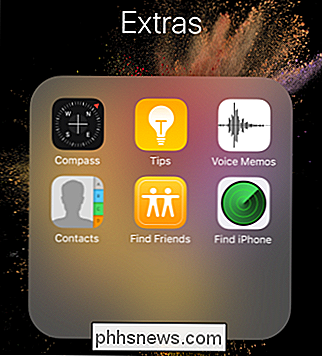
Vid första ögonkastet ser kompassen ut som om det är allt det gör, men en närmare titt på botten visar att den har En annan viktig funktion.
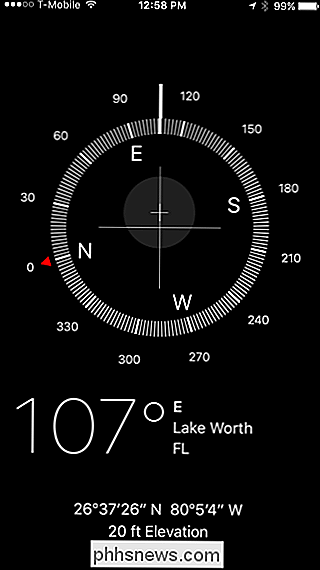
Svängning åt vänster kommer att avslöja en nivåfunktion som du kan använda för att placera på toppen av krokiga bilder, hyllor och allt annat som ser ut som det kan vara lite av.
När allt är fint och rakt , nivån kommer att läsa noll och bli grön.
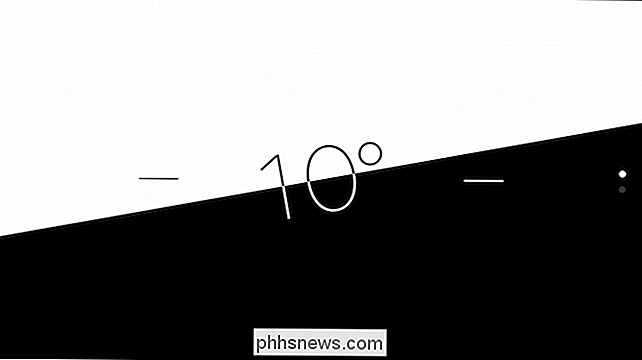
Medan vi inte rekommenderar att du använder din iPhone för att hänga dörrar eller annat snickeriarbete, kommer det inte att vara lika perfekt som en riktig nivå - det fungerar bra för ljus plikt, vilket är säkert att behaga bilden-rätaren i oss alla.

Om du vill ringa telefonförlängningar automatiskt med din iPhone
Om du måste ringa en anknytning för att nå några av dina kontakter - eller en kod för att delta i en konferens - du vet att det är ett problem att komma ihåg att information eller titta upp innan du ringer. Varför inte din iPhone automatiskt ringa dessa extra siffror för dig? Telefoner har länge accepterade specialtecken, t.

Hur man blir av med den blåa Squiggly-understruken i Word 2013
Word tycker om att använda snygga understrukningar för att ange att något inte är rätt i våra dokument. De vanligaste är röda (ett potentiellt stavfel) och grönt (ett potentiellt grammatikfel). Du kan dock ha sett blåa squiggly-linjer i hela ditt dokument. RELATERAD: Gränssnittet, teckensnitt och mallar Blåa skrynkliga understreck i Word indikerar att du formaterar inkonsekvenser.



